Докато Tumblr ви позволява да персонализирате блога си чрез инсталиране на безплатни и платени теми, той не предоставя опция за премахване на инсталирана тема. Можете обаче да се върнете към вашата тема по подразбиране на Tumblr, Optica, като ръчно потърсите и приложите темата чрез панела Теми на Tumblr или Theme Garden.
Панел с теми
Етап 1
Щракнете върху Сметка икона на таблото за управление на Tumblr и след това щракнете Настройки.
Видео на деня
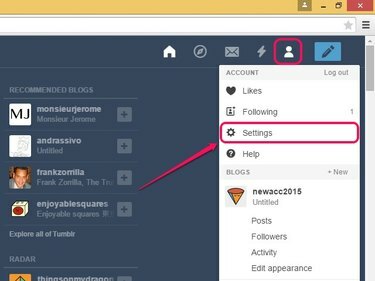
Опцията Настройки отваря панела за настройки на Tumblr.
Кредит на изображението: Изображението е предоставено от Tumblr
Стъпка 2
Изберете блог от под блогове раздел.

Секцията Блогове изброява вашия основен блог и всички допълнителни вторични блогове.
Кредит на изображението: Изображението е предоставено от Tumblr
Стъпка 3
Щракнете върху Редактиране на темата бутон до тема за уебсайт.

Връзката до Темата на уебсайта ви позволява да прегледате темата на вашия блог.
Кредит на изображението: Изображението е предоставено от Tumblr
Стъпка 4
Щракнете върху Редактиране на темата в лявата странична лента.
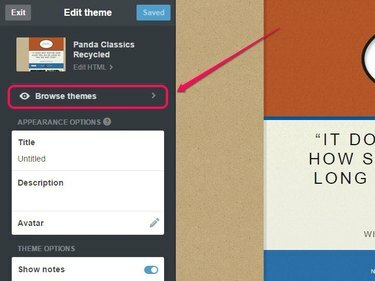
Текущата тема на блога е посочена в горната част на прозореца.
Кредит на изображението: Изображението е предоставено от Tumblr
Стъпка 5
Щракнете върху лупа икона, въведете Оптика в лентата за търсене и след това щракнете върху Оптика резултат от търсенето. За да приложите темата, щракнете Използвайте.
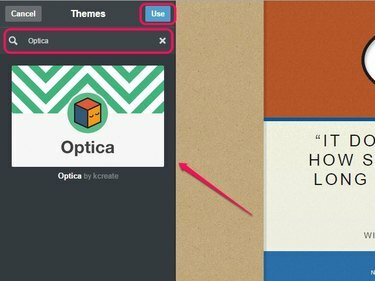
Лентата за търсене се показва само след щракване върху иконата на лупа.
Кредит на изображението: Изображението е предоставено от Tumblr
Стъпка 6
Щракнете върху Запазете за финализиране на промените.
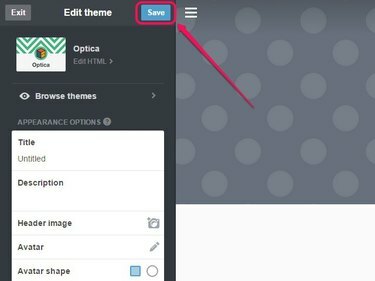
Използвайте бутона Изход, за да се върнете към таблото си за управление.
Кредит на изображението: Изображението е предоставено от Tumblr
Бакшиш
Можете също да използвате тази процедура, за да инсталирате всяка тема по ваш избор.
Тематична градина на Tumblr
Етап 1
Посетете Тематична градина на Tumblr. Потърсете Оптика тема и след това щракнете върху Оптика резултат от търсенето.

Щракването върху резултата от търсенето на Optica зарежда страницата за инсталиране на Optica.
Кредит на изображението: Изображението е предоставено от Tumblr
Стъпка 2
Щракнете върху Инсталирай бутон, за да започнете да прилагате темата.
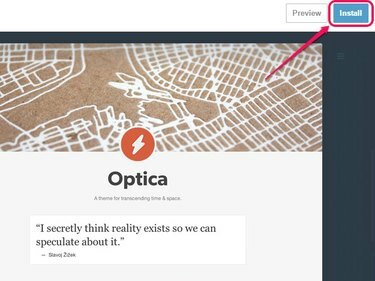
Използвайте бутона Визуализация, за да прегледате темата.
Кредит на изображението: Изображението е предоставено от Tumblr
Стъпка 3
Изберете блога за нулиране и след това щракнете Инсталирай за прилагане на темата.
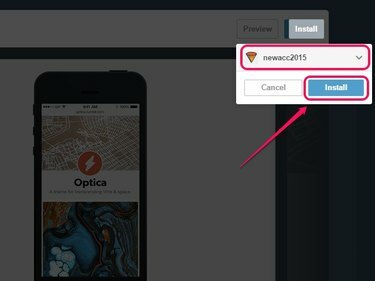
Падащото меню включва списък с вашите блогове.
Кредит на изображението: Изображението е предоставено от Tumblr
Бакшиш
Като разработчик можете да премахнете всички теми, качени в тематичната градина Tumblr. Насочете се към Управление на теми страница и след това щракнете Пенсионирам по темата, която искате да премахнете.




